Windowsでデスクトップアイコンに点線の境界線が表示されることがあることに気付きましたか?それは本当に迷惑で、間違いなくきれいなWindows 7のエアロインターフェイスではうまくいきません。これは私の言いたいことです。
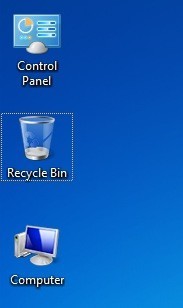
Grrrr !私は、物事を好きな人が好きで、デスクトップアイコンに表示される点線の境界線が嫌いです。本当に迷惑なのは、キーボードの文字を押すとデスクトップ上のアイコンの1つがその文字で始まると、そのアイコンにフォーカスを移動し、そのアイコンを塗りつぶして点線の境界線を表示するということです
![]()
どうすればそれを取り除くことができますか?まあ、あなたは永久にすることはできません。これはWindows 7の一部に過ぎず、消え去ることはありません。ありがたいことに、Windows 10では問題ではありません。
しかし、特定のことをしない限り、それを取り除く方法はありません。最初に理解するべきことは、Windowsにキーボードフォーカスとマウス/トラックパッドフォーカスがあることです。マウス/トラックパッドのフォーカスがある場合は、明るい背景の四角形のように見えます。
![]()
アイコンの枠線を取り除く。主なことは、キーボードを使用してデスクトップ上を移動すると、点線が表示されることです。マウスを使用してWindowsを移動し、自分の現在地を伝えることができるように、Windowsの構築方法です。
方法1 - Tabキーを使用する
これはかなりうまくいくようです。 Tabキーを1回または数回押すと、点線が消えます。
方法2 - Dekstopをリフレッシュする
デスクトップを右クリックすると、アイコンが表示されます。 最新表示というオプションが表示されます。
方法3 - ダブルクリックして開く
1つのこと私のために働いたのは、デスクトップのアイコンをダブルクリックしてapp / fileなどを開くだけでした。
方法4 - アイコンのサイズを変更する
明らかに、アイコンのサイズを変更すると、あるサイズから通常のサイズに戻っても問題は解決されます。右クリックして[表示]を選択し、大に変更してから中に戻ってください。
![]()
方法5 - コンピュータを再起動する
最後の手段として、コンピュータを再起動する必要があります。これは通常、物事をリセットし、点線の境界線は表示されません。また、キーボードを使用してデスクトップをナビゲートすると、境界線が再び表示されます。
残念ながら、これらのメソッドはすべて私が見つけることができます!あなたはそれについて他にはそれほど多くすることはできません。あなたが別の解決策を見つけた場合は、コメントでお知らせください。お楽しみください!